![校正技術:正しい照合の仕方[原稿とゲラの比較のしやすさを追求する]](https://kousei.club/wp-content/uploads/2023/11/How-to-do-a-proper-collation.jpg)
目 次
校正技術:正しい照合の仕方[原稿とゲラの比較のしやすさを追求する]
照合(しょうごう)とは、合っている(同じもの)かどうかを比べ合わせてみることをいいます【出典:新明解国語辞典(第8版)三省堂】。
業界や職場によって「照合」の意味合いは多少異なるかもしれませんが、大まかに言えば、何かと何かを見比べる確認作業のことです。校正においては、原稿とゲラを見比べることを「照合する」と言います。
この「照合」という言葉を聞いたことがなくても、何かと何かを見比べるという作業は誰もが普段何気にやっていることです。そのため照合は、見様見真似で誰でも簡単にできるように思えます。ただ、そこに精度や効率化の観点を加えれば、適切なやり方があります。
▼ ポイントは次の2点です。
1. 視野に余計な情報を入れない
2. 視点の無駄な動きをなくす
視野 … 目に見える範囲
視点 … 視線の注がれるところ
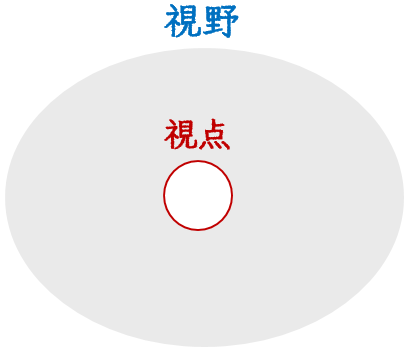
何かと何かを比較するときには、比較対象の見やすさに注意しなければいけません。比較対象が見やすければ見やすいほど、その差(違い)にも気付きやすくなります。
この考えは、2つのものを見比べるときに、どんな場面においても共通する重要なことです。
以下、正しい照合の仕方を具体的に解説していきます。色々な角度から比較のしやすさを見ていきたいと思います。
1. 照合するときの位置関係
まずは比較すべきものの位置関係について見ていきます。実際に間違い探しのイラストで比較のしやすさを考えていきたいと思います。
以下に「斜め」「上下」「左右」に配置されたイラストがあります。それらのうち、どの位置関係にあるものが一番間違いを見つけやすいか考えてみてください。
ちなみに、相違点は5つあります。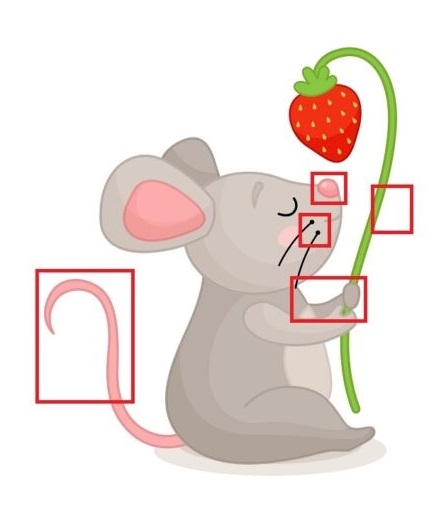
① イラストで見る位置関係
1.<斜め>での比較
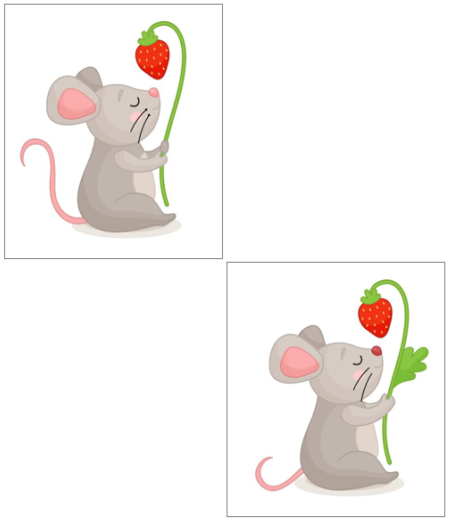
2.<上下>での比較
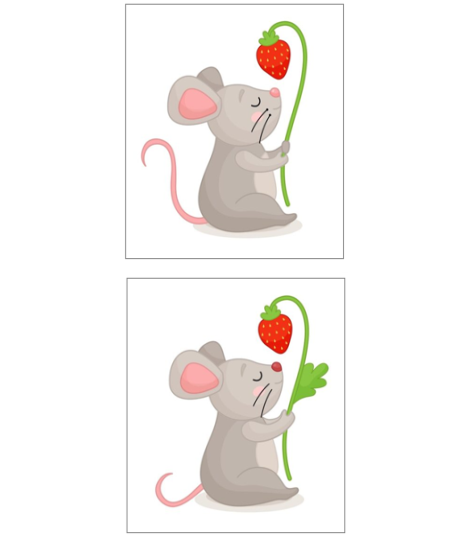
3.<左右>での比較
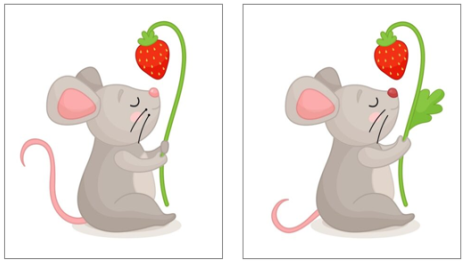
校正では、原稿は左側、ゲラは右側が基本とされているので、左右の並びに慣れいる方も多いと思います。ただ慣れを差し引いても、左右での確認が一番やりやすいと感じたと思います。
パソコンで校正をする際も、ディスプレイが横長であることから、左右で比較するのがオーソドックスなやり方です。
この「比較がしやすい」という状態は、比較対象の情報を目に捉えやすい状態です。集中を阻害する要因が減り、間違いにも気づきやすくなります。
② 文章で見る位置関係
続いてイラストと同様に、文章でも「斜め」「上下」「左右」の位置で見ていきます。文章の内容は同じなので、比較のしやすさだけを意識して3つを比べてみてください。
1.<斜め>での比較
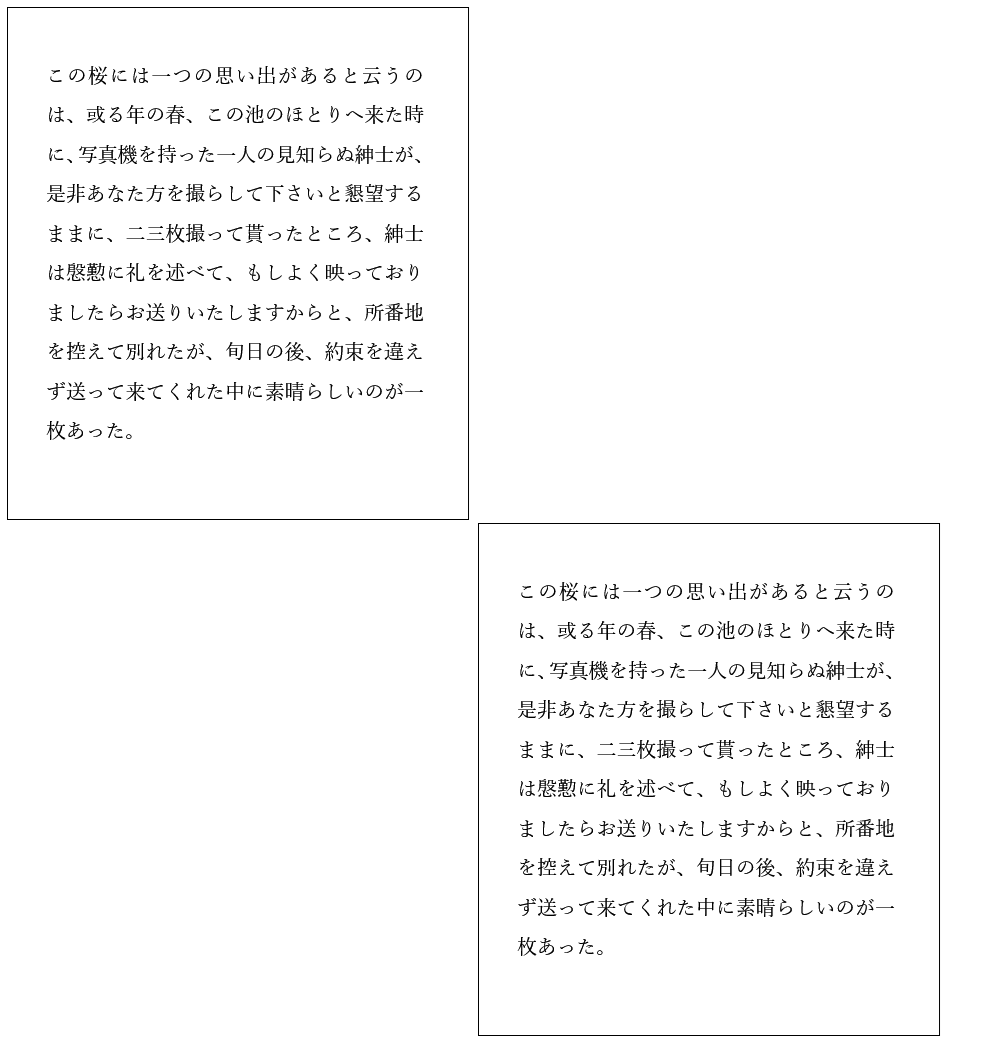
2.<上下>での比較
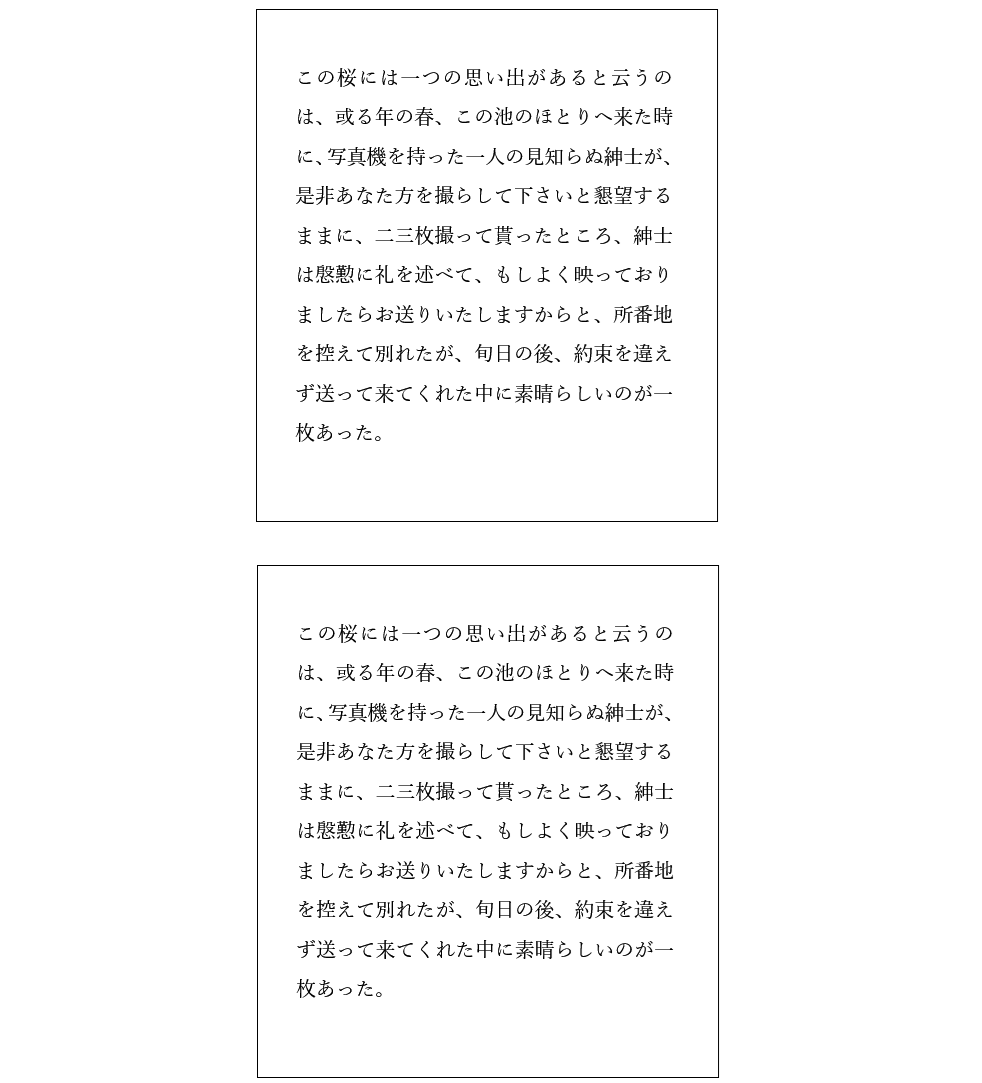
3.<左右>での比較

この場合もイラスト同様、左右での比較がやりやすかったと思います。
文章になると視点が文字単位に行くので、イラストと比べると目の動きが多くなることに気づいたと思います。
原稿とゲラなど、比較するものが一対一の場合は問題ありませんが、複数の原稿や別紙があると、机一面にそれらを広げて上下や斜めの状態で確認することがあるかもしれません。
当然上下や斜めでも確認しようと思えば確認できるわけですが、ここで重要なことは、上下や斜めよりも左右で確認するほうが比較がしやすいということです。すなわち精度がよくなるということです。
仮に原稿やゲラが逆さまであったとしても確認はできます。どのような状態で確認できたとしても、一番比較がしやすいのは左右での確認だということを常に頭に入れておきましょう。
「比較がしやすい → 差(違い)に気づきやすい → 間違いを見つけやすい」です。
2. 照合するときの距離
次は距離についてになります。照合の際は、比較するものの距離も大切です。先程と同様にイラストで見ていきます。距離が〈遠いもの〉と〈近いもの〉で見比べてみてください。
① イラストで見る距離の関係
1.<遠い>
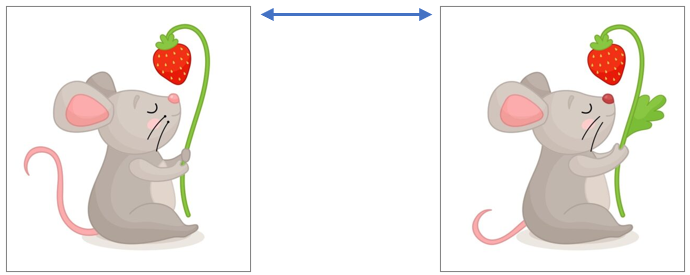
2. <近い>
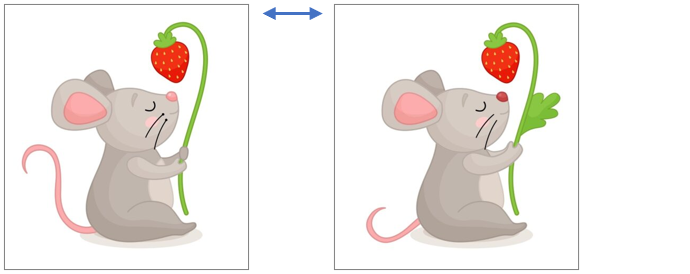
1と2を比べれば、当然近いほうが比較しやすいです。比較する2つの対象が近ければ近いほど間違いを探しやすくなります。
ここで厄介なのが、比較する2つの対象の間(赤枠内)に何か要素があるときです。このスペースに何か要素があると著しく比較しづらくなります。
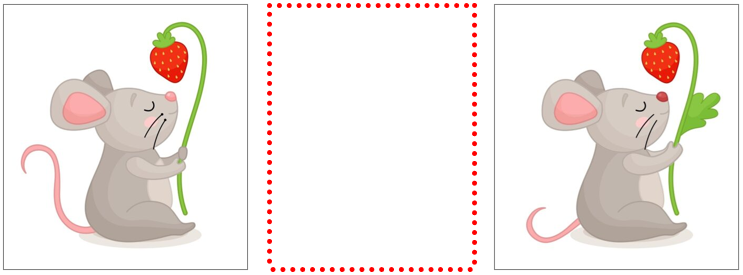
次のようにイラストが一つ挟まるだけでも見やすさは変わってきます。
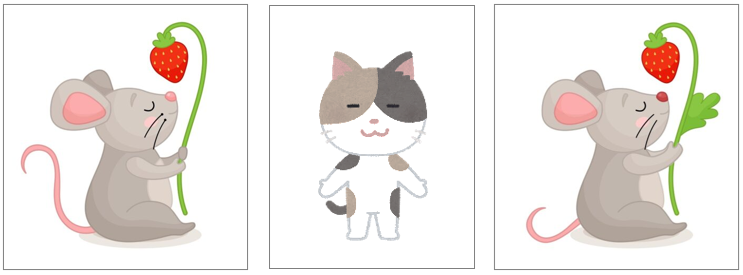
この状態で比較をすると、見ている意識はなくても猫のイラストが目に入ってきます。視野の端に映り込むといった感じです。視野は自分が思う以上の領域も捉えています。
本を読んでいて先の行の単語が目に入り読み間違えたり、漫画を読んでいるとき視野の端に次のコマが見えてしまったりといった経験をしたことがあると思います。見ているつもりはなくても、視野の端に情報が入り、誤認識したり、集中力が削がれたりすることが起こります。
普段の生活においては、この視野の広さは危機回避などで役に立ちますが、照合作業においては視野の広さが仇となります。
② 目の錯覚
2つのものを比較するとき、その周りに何らかの要素があると、目の錯覚を引き起こす可能性が出てきます。いわゆる見間違いです。
目の錯覚とは、人の目や脳の働きによって、実際とは異なる見え方をしてしまうことを言います。目の錯覚の原因には色々とありますが、脳は情報を効率的に処理するために、多少の情報の省略や補完を行います。それが原因で錯覚が生じてしまいます。
次の図は、三角形を構成する各直線の一部が欠けたものです。
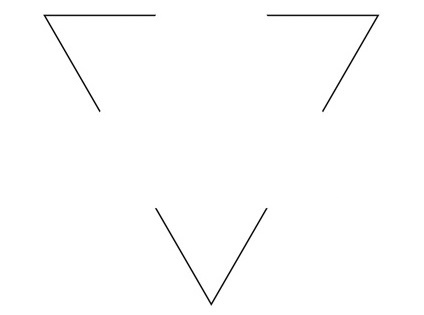
ここにパックマンのような図形を3つ加えると、中央に三角形が浮かびあがってきます。
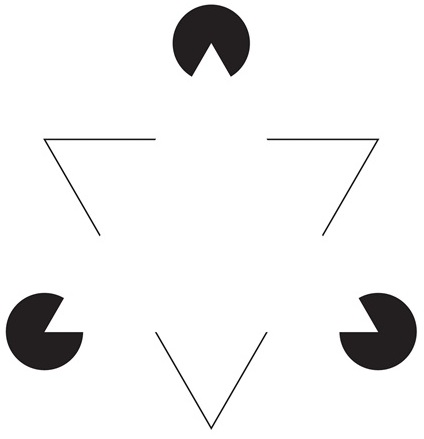
これは「カニッツァの三角形」といわれる図形で、脳が補完しすぎた結果、実際には存在しない物が見えてしまう現象です。
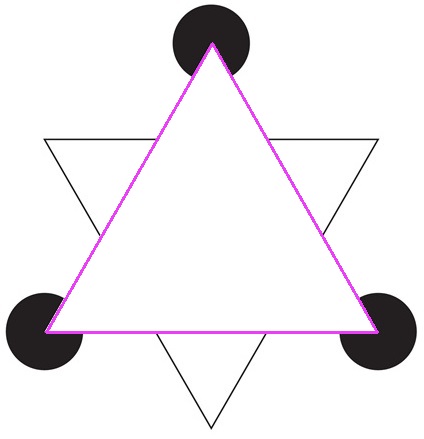
このような人の目を錯覚させる図形やイラストは多数あります。自分では知らず知らずのうちに、視野に入る様々な要素から、目の錯覚が引き起こされている可能性があります。
意識せずとも人の目は様々な情報の影響を大きく受けています。そのため照合の際は、比較対象の付近に余計な情報を入れないようにすることが大切です。
また、イラストだけでなく文字においても思い込みや勘違いから、脳が誤った情報を生むことがあります。
何度も見直したはずなのに誤りに気づけなかったという経験は誰もがあると思います。これは何度も見直していると良くも悪くも先の内容がわかってくるからです。すなわち先入観が生まれてくるということです。先の展開が読めるため、『次はこういう内容だった』『次にこの文がくる』という先入観が誤りを見つける判断能力を鈍らせます。目はあくまでもレンズの役割で、目に写ったものは脳が処理していることは周知の事実でしょう。そのため、たとえ誤りがあったとしても、思い込みに脳が左右され、誤りにも気づきにくくなってしまいます。脳に良からぬフィルターがかかっていると、間違いも見えてきません。
特に自分の書いた文章だと、内容を熟知しており、正しく書いたという思い込みが強くなり間違いにも気づきにくくなります。
それゆえ、思い込みを排除するため、時間を置いて頭をリフレッシュさせてから見直すことや、人を替えてするダブルチェックが有効になるわけです。
③ 文章で見る距離の関係
左は一段組みの「原稿」です。これを二段組みに変えて仕上げたものが右の「ゲラ」になります。レイアウトが変わるので、これまでの例とは少し見方が違ってきます。
左の一段組みを、右の二段組に変更(※内容は同じ)
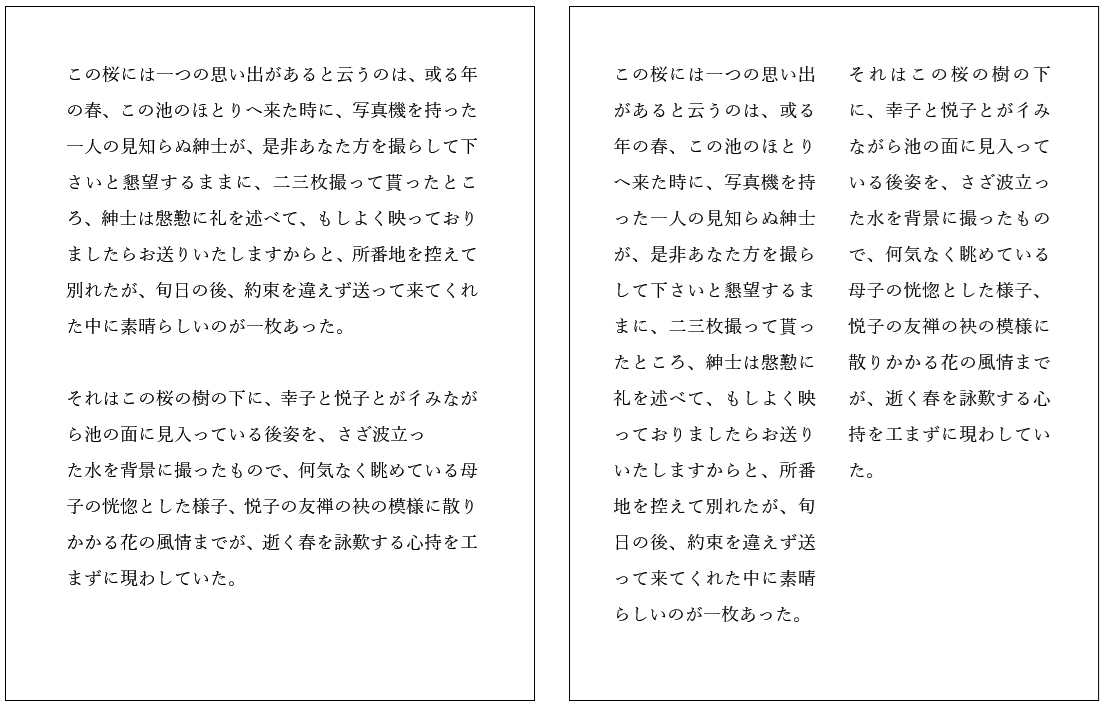
この場合、一段目を照合するときは特に問題ありません。比較対象の間に余計な情報はありません。
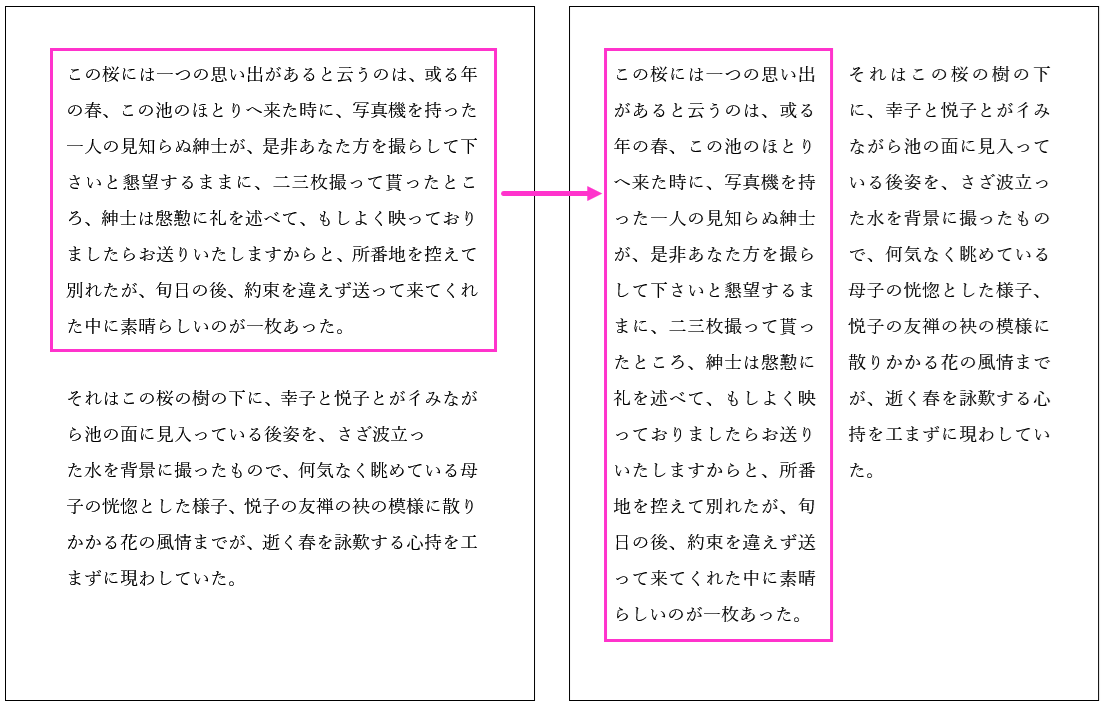
ここで問題なのは、二段目の照合をするときです。単に原稿とゲラを左右に並べて照合すると、比較する2つの対象の間の一段目が視野に入ります。
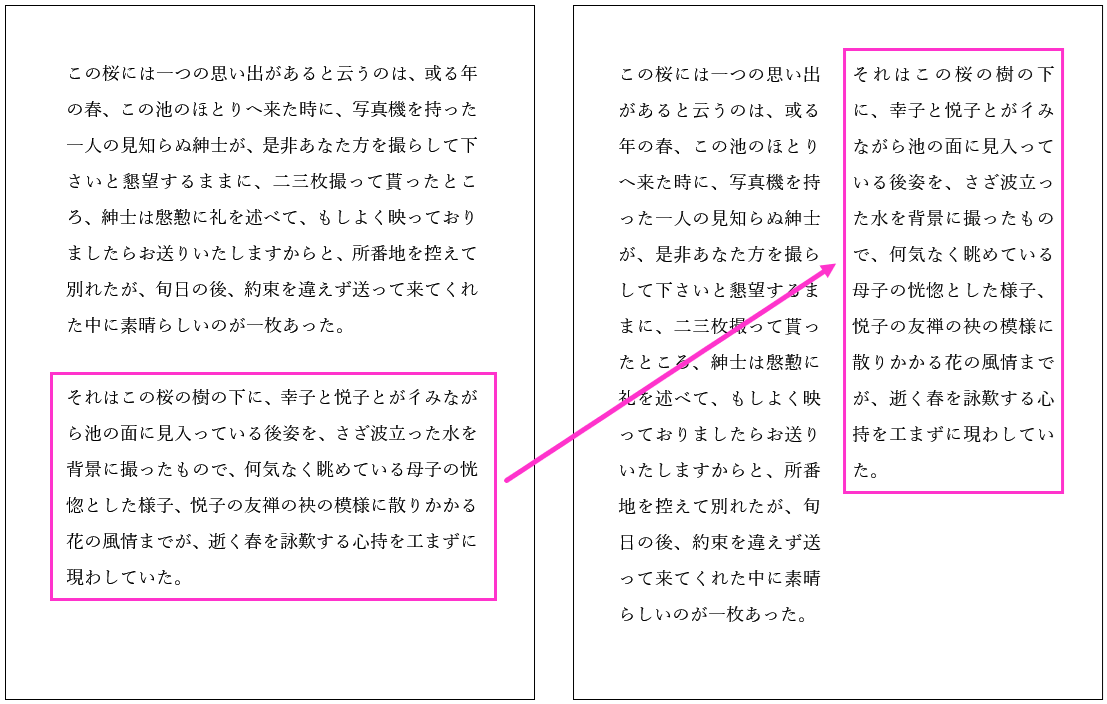
この見方では、一段目(赤枠分)の文字情報が目に映り込んでしまいます。二段目の照合の際には、この部分は余計な情報です。
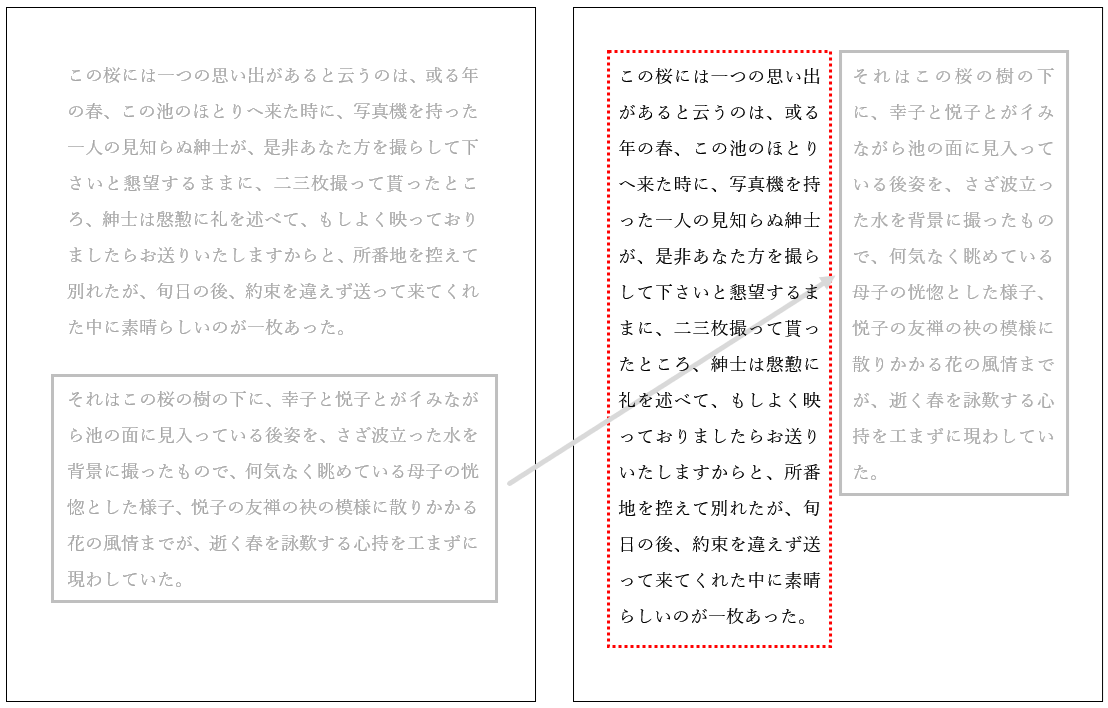
自分では照合すべき該当箇所だけを見ていると思っていても、赤枠部の文字情報が目に入ってきます。
こういった場合の対処法としては、余計な情報を遮断するのが最適なやり方です。次のように、紙の原稿とゲラであれば両方を重ねて不要な情報を隠します。
<紙を重ねて不要な情報を隠す>
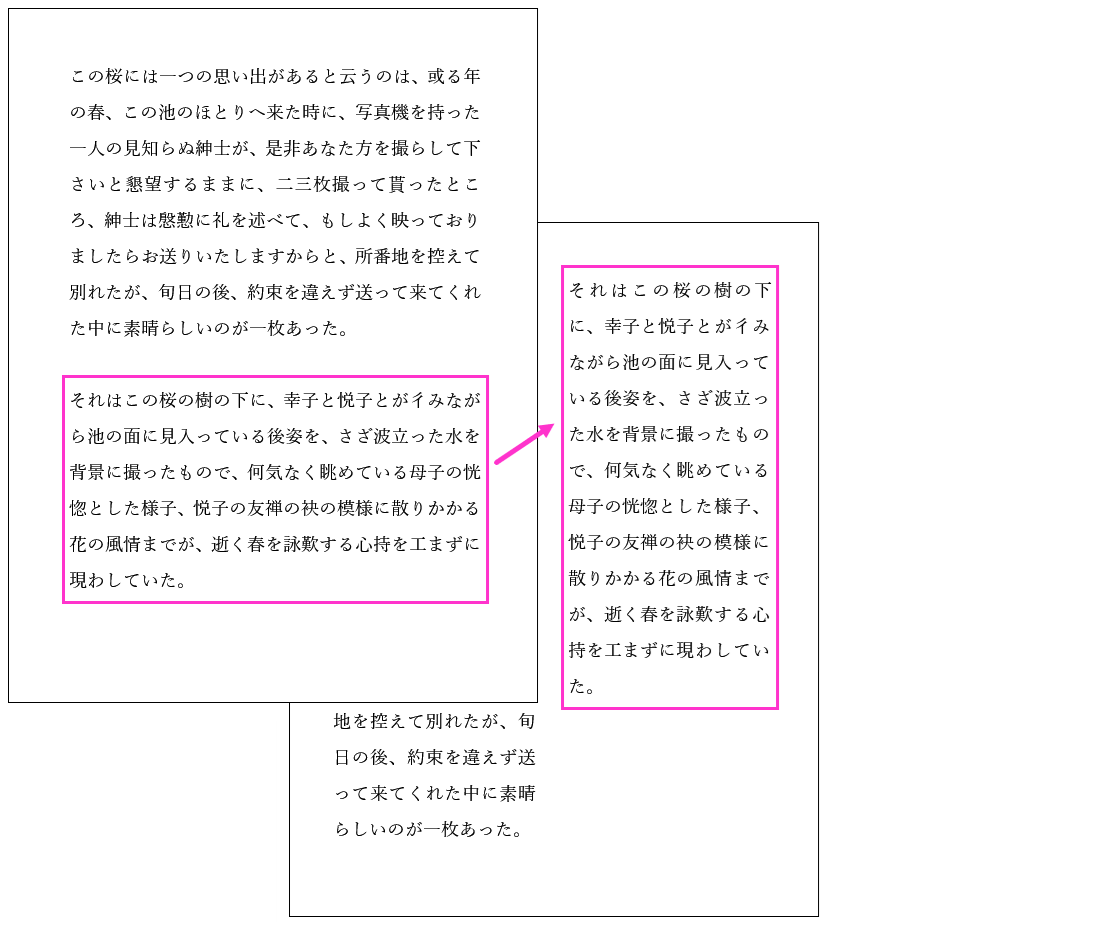
照合の際、このようにして不要な情報を隠す方法でやられている校正者は多いです。一度試してみると、比較のしやすさが実感できるので、ぜひ参考にしてみてください。
自分が思っている以上に、周辺の情報も目には入っているということを常に念頭に入れておきましょう。照合では、可能な限り視野に余計な情報を入れないようにするのがポイントです。
現在余計な情報を隠さずに照合をやっている人も、比較する2つの距離を詰め、余計な情報を隠すことで、さらに精度を上げることができます。
▼ 比較のしやすさを意識して、もう一度やりやすいほうを考えてみてください。
A <必要のない情報が比較対象の間にある>
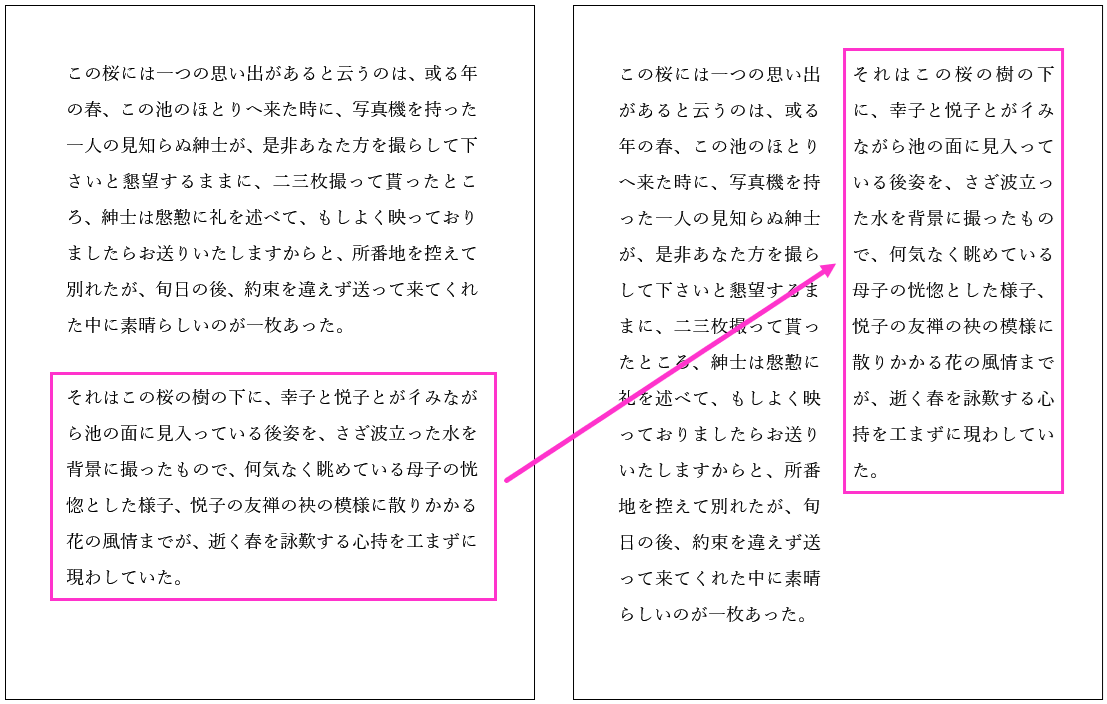
B <必要のない情報を視野から遮断する>
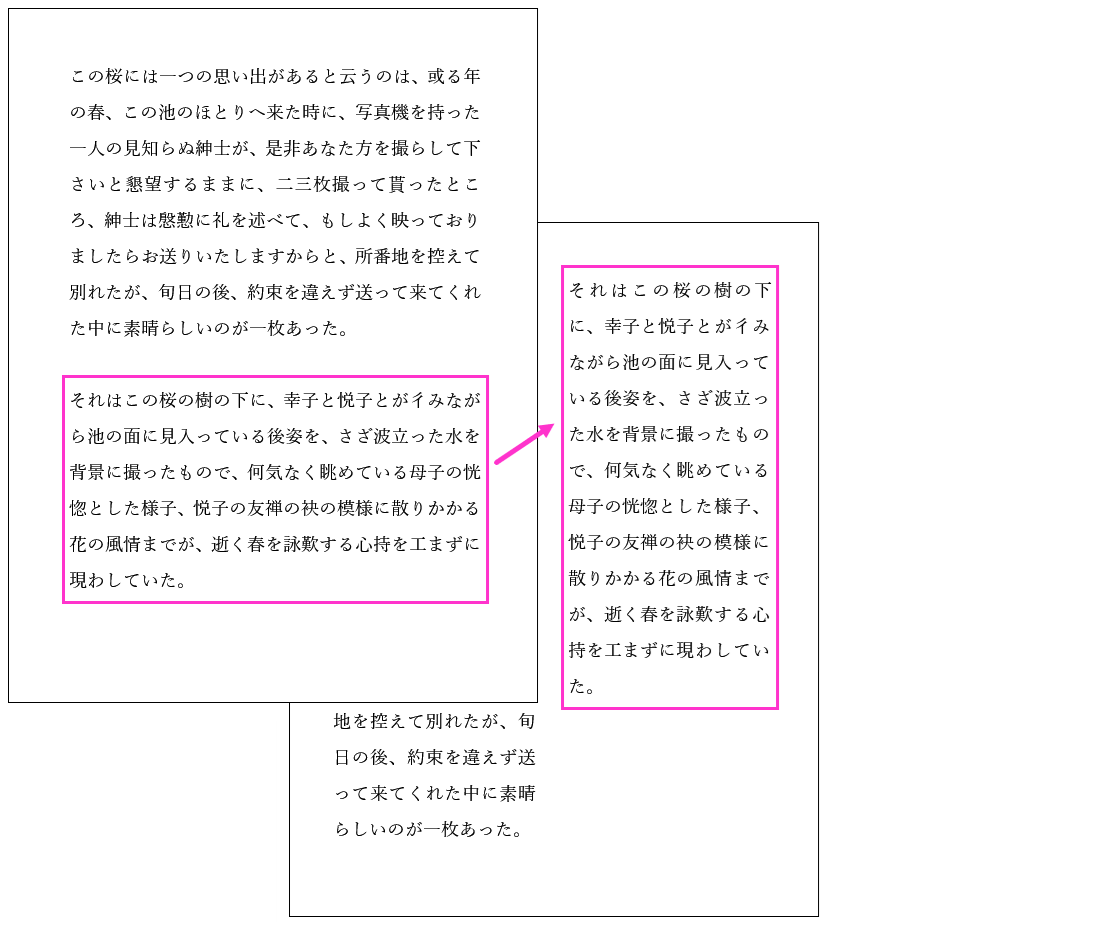
AとB、どちらの状態でも照合することはできますが、比較のしやすさはかなり違ってきます。
照合は、見やすさ・比較のしやすさをいかに追求するかが重要です。これは精度の面だけでなく、作業スピードにも影響してくるので大切な視点です。
3. 照合するときの大きさ
比較するものの大きさが違うと、視点移動が大きく、交互に見比べるのも大変です。視点の無駄な動きを生じさせます。
① 大きさが違うイラストの比較
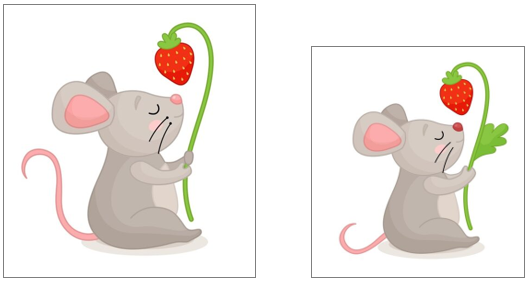
② 文字の大きさが違う文章の比較
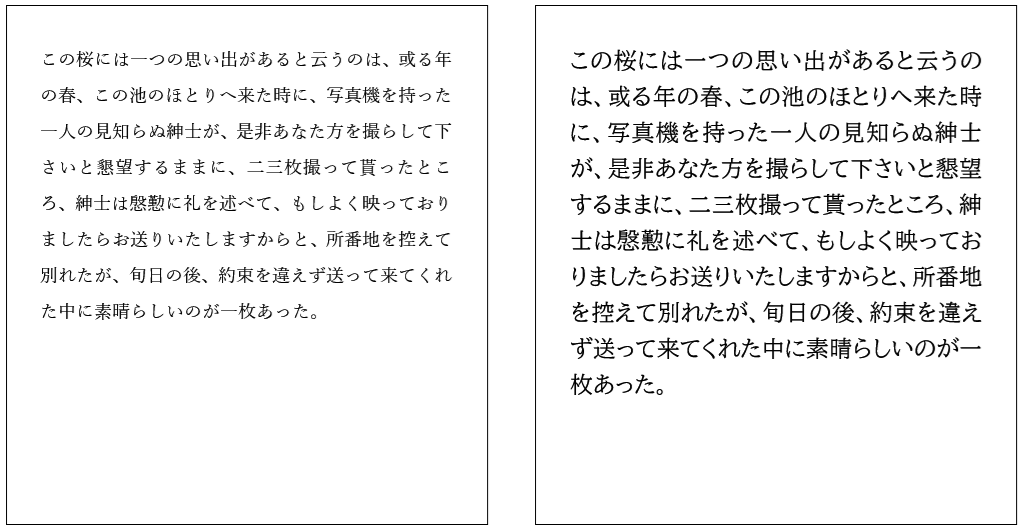
比較する2つの大きさが違うと、視点の動きが多くなり、比較するスピードが格段に落ちることがわかったと思います。
文字の大きさは、パソコンでの校正なら拡大縮小で2つの大きさを簡単に合わせることができます。
紙の状態ではどうするかというと、コピー機の拡大縮小機能を使い大きさを合わせます。シンプルな拡大縮小ではなく、指定倍率で指示すると微妙な調整も可能なので、ほぼ同じ大きさにすることも可能です。
③ 文字の大きさを近づけたもの
右側を縮小して、両方の文字の大きさを近づけています。
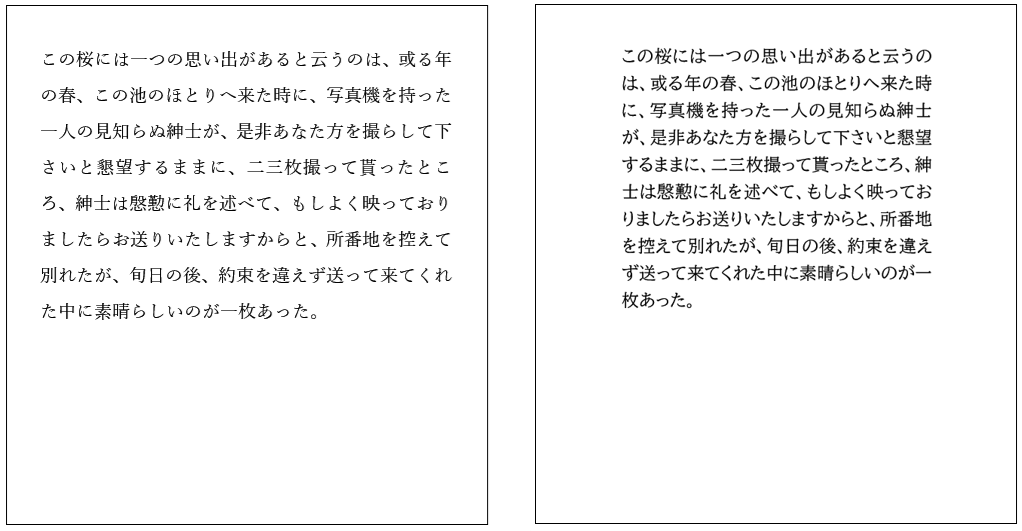
拡大縮小だけでは、一行あたりの文字数や改行位置の変更はできませんが、文字の大きさだけでも揃えておくと比較のしやさは違ってきます。理想は同じ大きさ・同じフォントですが、そこまでは難しいので、可能な限りで両方を近づけます。
④ 文字の大きさを近づけて距離を詰めたもの
文字の大きさを近づけ、さらに紙を重ね距離を詰めることで比較がしやすくなります。
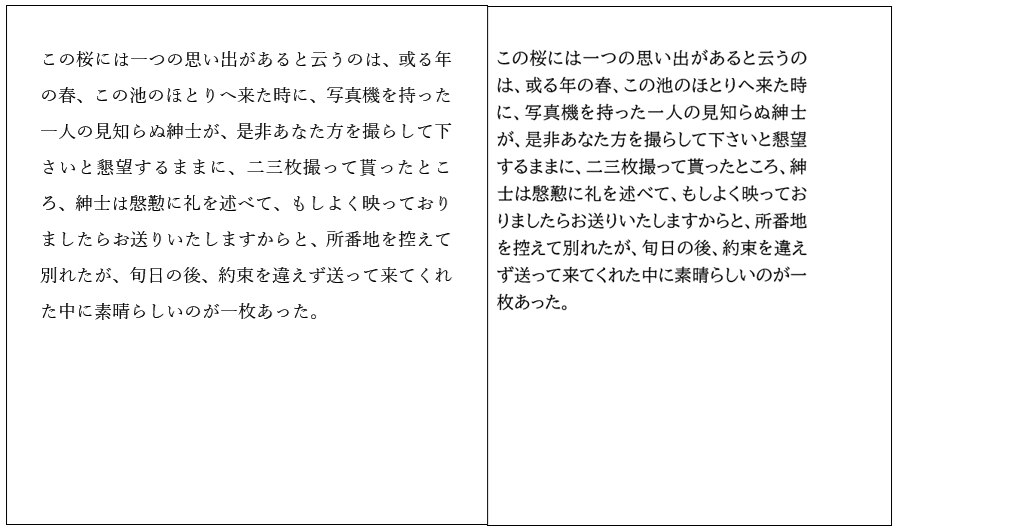
前述の②と比べれば見やすさは一目瞭然だと思います。
比較するものの大きさ、たとえば原稿とゲラの大きさが違うことはよくあります。しかし、この大きさの違いをなぜか気にしない人は非常に多いです。比較するものの大きさが違う状態で照合するのは賢明とは言えません。
校正者に限って言うと、与えられた材料そのままの状態で見るという縛りにとらわれている人が未だに多数を占めています。過去にはそれしか方法がなかったかもしれませんが、デジタル化の今の時代では、そのやり方は非効率以外のなんでもありません。
比較のしやすさを考え、見やすい原稿を提案していくことも大切です。全体の効率化を考え、照合をする前の段階で、可能な範囲で『このような原稿(もしくはゲラ)にして欲しい』とお願いするのも仕事の一つです。
ただこれは校正者だけでなく、照合の仕事を依頼する側も気を付けておきたいことです。編集者やデザイナー、オペレータなどが、原稿を手配する際に全体の効率を考えて、見やすい原稿を手配するという配慮も必要です。
ここまでをまとめると以下のようになります。
1. 見やすい位置を意識する
2. 距離を近づける
3. 誌面の情報の大きさを可能な限り合わせる
4. 照合するときの順番
最後に、視点の動きについて見ていきたいと思います。視点の無駄な動きをなくすことは、見間違い防止だけでなく、照合作業のスピードアップにもつながります。
▼次の画像は、商品・商品名・商品の特徴などがレイアウトされたものです。

【商品画像出典元:オリジナルキャンバストートバッグ_ラクスルノベルティ 】
上の画像の情報を確認するエクセル原稿が以下になります。No.2の行が上記の商品画像に対応しています。
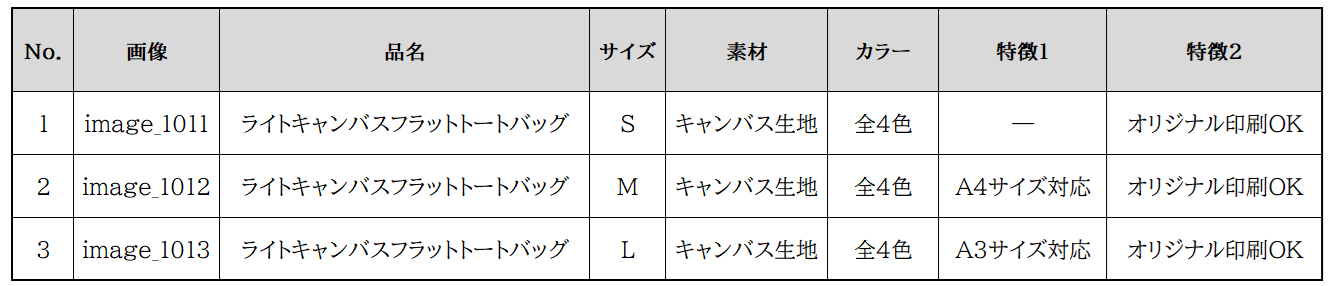 ※上記エクセル原稿は、画像を元に創作したものです。
※上記エクセル原稿は、画像を元に創作したものです。
この商品画像には、①~⑦までの7つの要素があります。

画像の①~⑦の情報と、エクセル原稿の列を対応させると次のようになります。
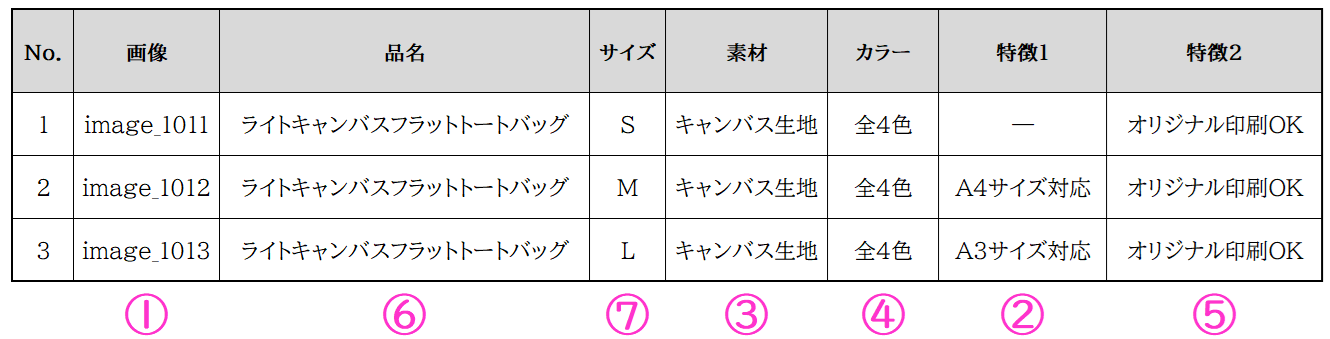
たとえば、この画像の情報が正しいかどうかをエクセル原稿と照合するとき、視点の自然な動きは、上から下の流れになるので、オーソドックスな見方としては、①~⑦の順になります。
※① → ⑤⑥⑦ → ②③④でも大丈夫です。視線のスムーズな流れが重要です。

この状態のままで画像の情報とエクセル原稿を照合すると、視点が行ったり来たりすることになり視点の無駄な動きが生じます。
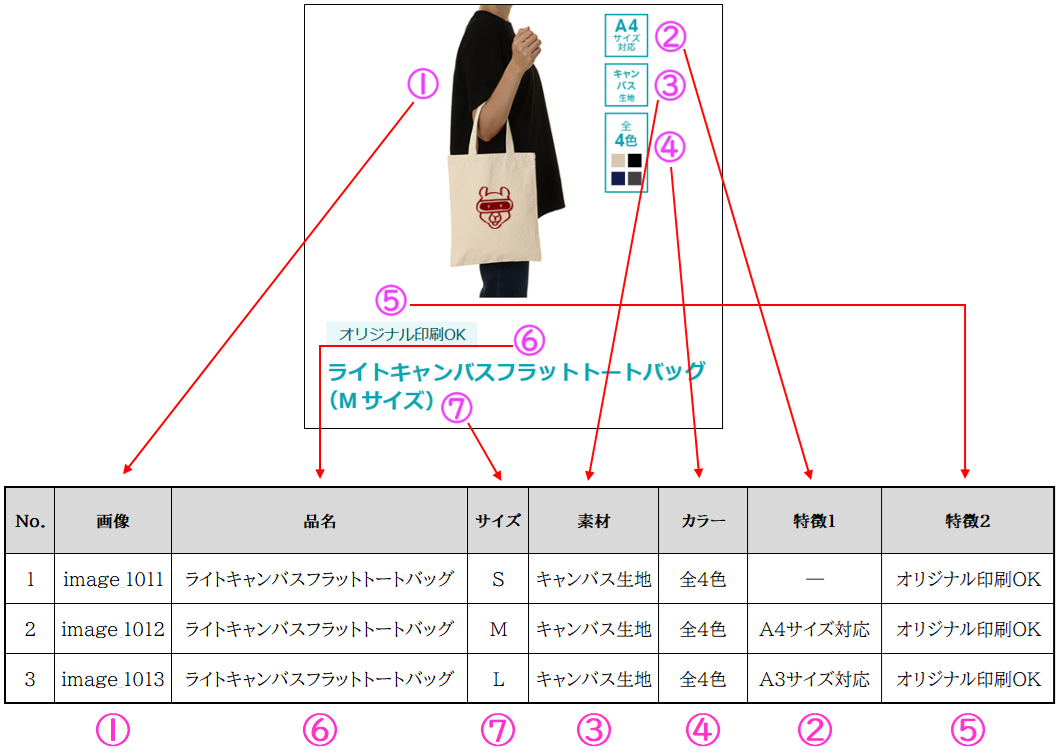
ここでエクセル原稿の列を、画像の①~⑦の順番に対応するように並び替えます。そうすることで画像とエクセルの並びが対応し、無駄な視点の動きを減らすことができます。
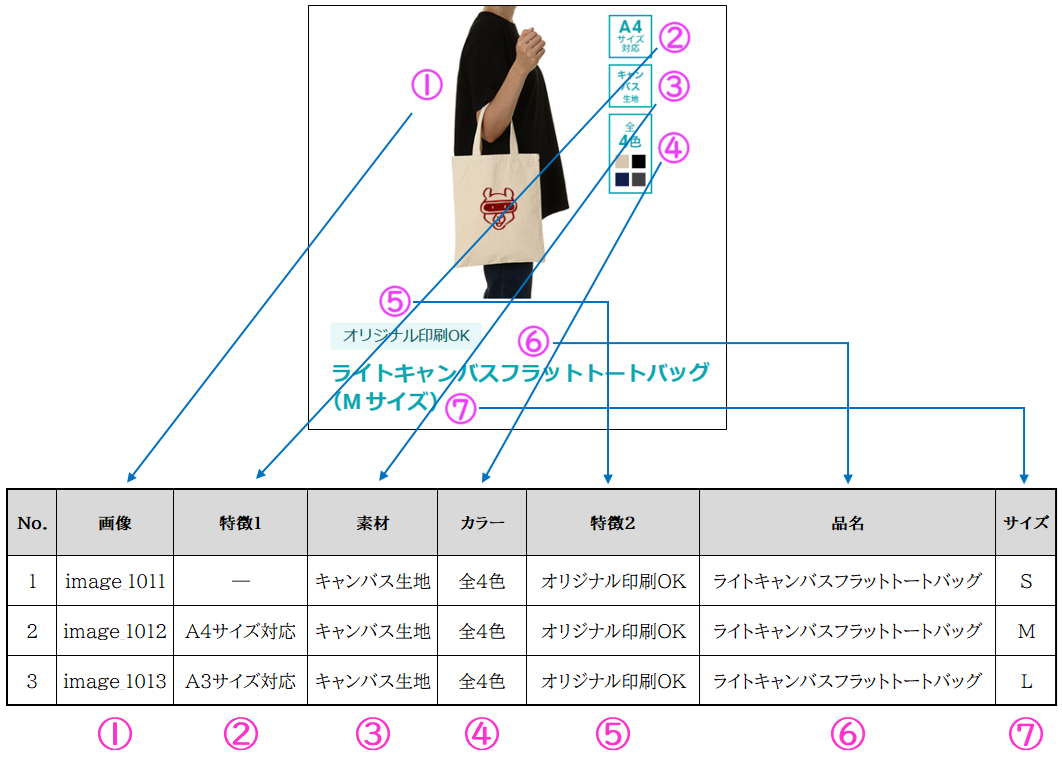
列の簡単な移動方法は次の記事を参考にしてください。
【関連記事】Excel:ShiftキーとCtrlキーを使いこなして簡単業務効率化
エクセル原稿の加工といっても、列を移動させるだけの単純な作業です。もし確認する必要がない列があれば無駄な情報となるので列を非表示にします。
複雑な加工は、ミスを発生させる恐れがあるのでおすすめしませんが、列の移動や非表示などは初歩的な操作です。ごくわずかな労力で最大の効果を発揮します。
おわりに
照合をする際は、比較のしやすさ、対象の見やすさを意識して、次の点を常に頭に入れておきましょう。
・視野に余計な情報を入れない
・視点の無駄な動きをなくす
照合は誰にもできる単純な作業に見えても、工夫次第で、精度を上げたり効率化につなげたりする適切なやり方があります。照合をする際に、見間違いや勘違いをよく起こす人は、この記事で紹介したやり方をぜひ参考にしてみてください。
【関連記事】

![確認作業が苦手・校正ミスが多い人の改善方法[ミスを6分の1に⁉]](https://kousei.club/wp-content/uploads/2022/03/Improved-proofreading-checks.jpg)
![校正のパタパタ(あおり校正)のやり方[動画で解説]](https://kousei.club/wp-content/uploads/2022/05/Proofreading-Technology.jpg)
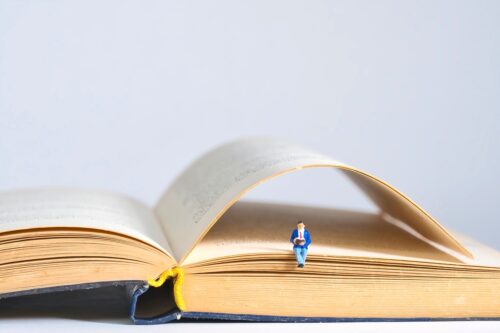


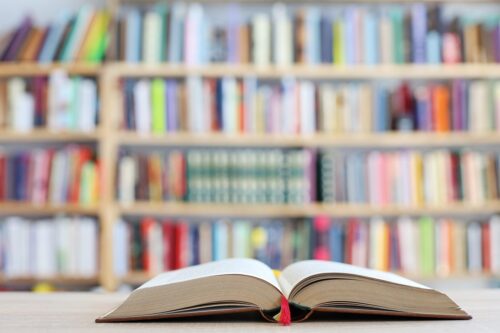
![「昨年比200%増」は「2倍」じゃない!「増」の一文字が招く大きな勘違い[業績報告で要注意⁉]](https://kousei.club/wp-content/uploads/2025/12/percent-increase-vs-times-confusion-1-500x334.jpg)



![縦書き数字の表記方法[文章内での書き方]](https://kousei.club/wp-content/uploads/2022/07/number-in-vertical-writing-500x333.jpg)
![「止まる」「留まる」「停まる」の違いと使い分け[例文解説]](https://kousei.club/wp-content/uploads/2022/09/Stop-and-stay-and-stop-500x333.jpg)
![促音・拗音・撥音[意味と違い簡単解説]](https://kousei.club/wp-content/uploads/2022/02/assimilated-sound-and-palatalised-sound-and-nasal-sound-500x333.jpg)
![三点リーダーの使い方[意味を理解し正しく使う~例文で学ぶ適切な使用方法~]](https://kousei.club/wp-content/uploads/2023/05/three-point-leader-500x333.jpg)
![以上・以下・未満・超過[意味の違いと絶対に迷わない覚え方]](https://kousei.club/wp-content/uploads/2022/02/more-than_less-than-in-proofreading-500x333.jpg)
![踊り字(々 ゝ ヽ)の種類や名前・注意点から入力方法まで解説[文章校正の基礎]](https://kousei.club/wp-content/uploads/2021/11/Iteration_mark-ditto_mark-in-proofreading-500x333.jpg)
![見る・観る・視るの違いと使い分け[例文解説]](https://kousei.club/wp-content/uploads/2023/01/lookseewatchobserve-500x333.jpg)
